
Как изменить шрифт на iPhone/iPad? (Размер шрифта и стиль шрифта)

Как изменить шрифт на iPhone или iPad? Будучи смартфоном высокого класса от Apple, iPhone популярен среди многих пользователей благодаря своей конфигурации и производительности. Однако у всех разные предпочтения. Некоторые пользователи Apple обнаруживают, что шрифт по умолчанию на iPhone/iPad им не очень подходит, и они хотят изменить шрифт на iPhone или iPad, но не знают, как это сделать. Итак, эта статья покажет вам, как настроить шрифт на iPhone / iPad, включая размер и стиль шрифта для справки.
Часть 1. Как настроить размер шрифта на iPhone
Часть 2. Как изменить стиль шрифта на iPhone/iPad
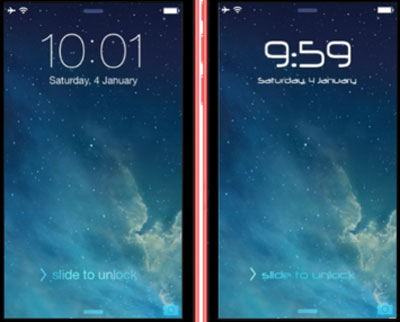
Без джейлбрейка Apply позволяет изменять только размер шрифта на вашем iPhone или iPad, включая шрифт в «Почте», «Контактах», «Календарях», «Телефоне», «Заметках» и других приложениях, поддерживающих динамический тип.
Чтобы увеличить или уменьшить размер шрифта по умолчанию на iPhone/iPad:
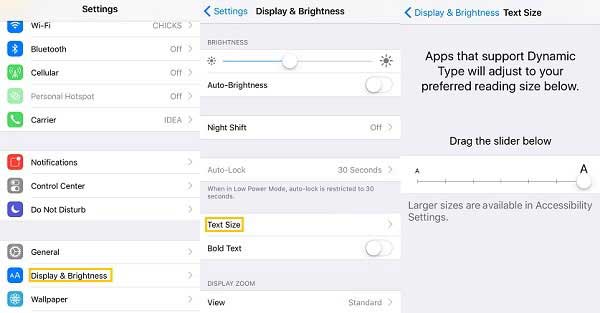
- В iDevice с iOS 11/10/9/8 перейдите в «Настройки» > «Экран и яркость» > «Размер текста» и перетащите ползунок, чтобы увеличить или уменьшить шрифт для вашего устройства.
- На устройстве iOS с iOS 7 или более ранней версии перейдите в «Настройки» > «Основные» > «Размер текста», чтобы настроить размер шрифта на вашем телефоне.
- Если вы хотите увеличить размер шрифта, перейдите в «Настройки» > «Основные» > «Специальные возможности» > «Больший текст» > «Больший размер специальных возможностей» и перетащите ползунок, чтобы настроить размер шрифта на вашем устройстве.
Изменить стиль системного шрифта непосредственно на iPhone или iPad без посторонней помощи невозможно из-за ограничений Apple. Чтобы изменить стиль шрифта по умолчанию на устройстве iOS , многие сторонние приложения, которые помогают вам изменить стиль шрифта, требуют, чтобы ваш iPhone или iPad был взломан, например BytaFont 3 — бесплатное приложение для изменения системного шрифта для взломанного устройства iOS .
Итак, чтобы использовать BytaFont 3 для изменения стиля шрифта на вашем iPhone / iPad, сначала сделайте джейлбрейк вашего устройства. Обратите внимание, что джейлбрейк аннулирует вашу гарантию и сделает ваше устройство невосприимчивым к OTA-обновлениям от Apple, а также может привести к потере данных с вашего телефона. Поэтому, пожалуйста, сделайте резервную копию данных вашего iPhone перед джейлбрейком. Если вы начали делать джейлбрейк своего iPhone без резервного копирования, вы также можете узнать , как восстановить взломанный iPhone .
После джейлбрейка следуйте инструкциям ниже, чтобы установить новый шрифт на свой iPhone или iPad:
Шаг 1. Загрузите и установите BytaFont . Запустите Cydia и найдите BytaFont, чтобы загрузить и установить его на свой телефон. Если он попросит вас дышать на вашем устройстве, просто сделайте это. Затем вы можете запустить его с главного экрана.
Шаг 2. Выберите и загрузите шрифт с сайта BytaFont . Нажмите кнопку «Обзор шрифтов» внизу и выберите нужный шрифт, чтобы загрузить его. Нажав кнопку «Загрузить», вы перейдете к пакету Cydia выбранного шрифта, просто нажмите «Установить», чтобы установить его на свой телефон.
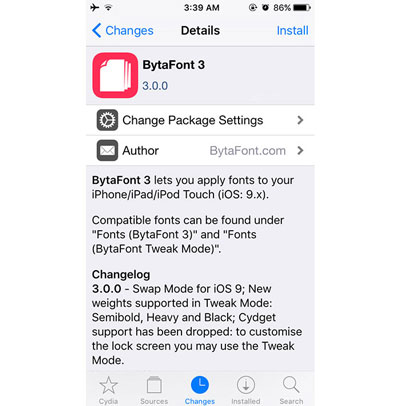
Шаг 3. Примените шрифт, чтобы изменить системный шрифт iPhone . Закройте Cydia и откройте BytaFont, вы сможете увидеть загруженный шрифт в разделе «Основные». Просто выберите шрифт и выполните его, как вам будет предложено. Затем вы можете увидеть, что на вашем телефоне применен новый шрифт.
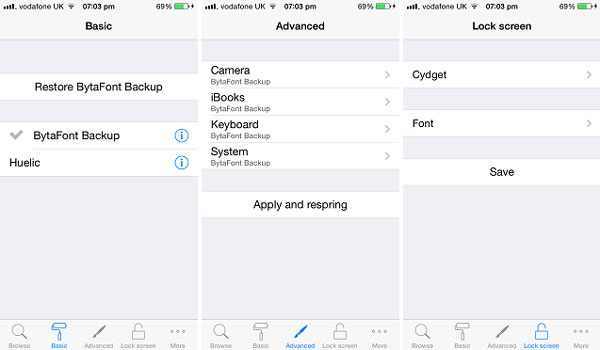
Похожие статьи:
Как перенести фотографии с взломанного iPhone на компьютер?
Топ-9 часто задаваемых вопросов о джейлбрейке iPhone и проблемах с обновлением
Как исправить проблемы с резервным копированием и восстановлением iTunes